[Úplný sprievodca] Ako vytvoriť geotag na fotkách iPhone a pridať informácie GPS
Používate jeden z najdrahších aVďaka pokročilým pomôckam na planéte je celkom prirodzené, že si ju vezmete všade so sebou a urobíte veľa obrázkov pomocou výkonného fotoaparátu. Jedného dňa, keď sa pozeráte späť do svojej knižnice, zatiaľ čo si prezeráte svoje fotografie a pozeráte sa na miesta, ktoré ste navštívili, vám pár fotiek určite prinúti myslieť si, či si presne pamätáte, kde presne bola nasnímaná. Teraz by ste mali premýšľať o geografickom označovaní fotografií. Geotagging fotografií vám umožní zistiť presnú polohu nasnímanej fotografie, dostanete aj mapu miesta a zoznam obľúbených obrázkov. Ak sa chcete dozvedieť viac o tom, ako na to Fotografie geografických značiek, prečítajte si podrobného sprievodcu!
Časť 1: Čo je to geotagging?
Dômyselný spôsob ukladania údajov o polohe vo vnútrivaše fotografie sú Geotagging. Metaúdaje skutočne ukladajú zemepisnú šírku a dĺžku polohy v EXIF údajoch na obrázku. Geotagging sa dá použiť na akýkoľvek druh mediálnych súborov, najčastejšie sa však používa na fotografiách. Okrem zemepisnej šírky a dĺžky podrobnosti zahŕňajú aj zameranie, nadmorskú výšku, vzdialenosť a dokonca aj názov miest. Akonáhle budete mať v telefóne iPhone aktivované služby určovania polohy, Geotagging sa stane automatickým. Geotagging je vynikajúci spôsob, ako usporiadať a zaistiť správne vystavenie vašich fotografií prostredníctvom platforiem sociálnych médií, ako sú Flickr, Instagram atď. Keďže fotografie môžu byť označené vzhľadom na svoju polohu, ostatní ju môžu nájsť veľmi ľahko, aj keď názov fotografie nie je známy “ t na prvom mieste zobrazte polohu! V súčasnosti je to veľký trend v oblasti sociálnych médií a môže skutočne pomôcť začínajúcim fotografom získať toľko potrebnú expozíciu a čo je najdôležitejšie zadarmo. V zásade existujú tri spôsoby, ako Geotag fotografie:
- Automatické geotagging
- Manuálne geografické značenie
- Hybridné geotagging
A to všetko bude obsiahnuté v tomto článku.
Časť 2: Ako geotagovať fotografie na iPhone
Takže teraz, keď viete, čo je Geotagging, steTiež by ste mali vedieť, že existuje niekoľko spôsobov, ako geograficky označiť fotografiu, aj keď ju urobil váš iPhone alebo nie. IPhone už obsahuje túto funkciu, ktorá čaká na zapnutie v nastaveniach, ale ak ste odfotografovali fotografiu bez GPS, môžete do nej tiež pridať údaje o polohe tak, že ju prenesiete do svojho počítača Mac a potom pomocou aplikácie Fotky konkrétny obrázok. Postupujte podľa týchto pokynov:
Spôsob 1: Používanie služieb určovania polohy iPhone
Ak chcete geograficky označiť svoje fotografie z dovolenky azverejniť ich online, musíte na svojom iPhone aktivovať Lokalizačné služby. Aby to bolo jednoduchšie, keď niekto otvorí vaše fotografie online, bude mať prístup k názvu miesta, na ktorom bola fotografia urobená, ako aj k jej zemepisným šírkam a zemepisným šírkam. Tu je návod, ako geograficky označiť fotografiu:
1. Otvorte svoj iPhone a prejdite na Nastavenia.
2. Ak nemôžete nájsť aplikáciu Nastavenia, prejdite na vyhľadávací panel Spotlight a napíšte „Nastavenia“.
3. Teraz v Nastaveniach klepnite na „Súkromie“.
4. V časti „Ochrana osobných údajov“ vyhľadajte „Lokalizačné služby“, čím sa dostanete do ponuky, kde môžete spravovať Lokalizačné služby.
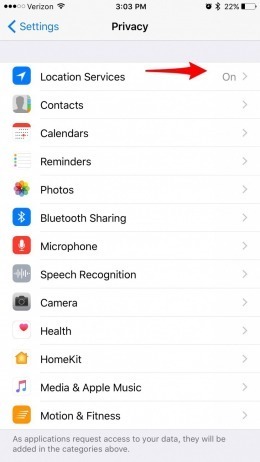
5. Musíte aktivovať Lokalizačné služby; na obrazovke sa zobrazí zoznam aplikácií.
6. Teraz jednoducho klepnite na zoznam aplikácií, choďte na Fotoaparát a nakoniec vyberte „Počas používania aplikácie“.
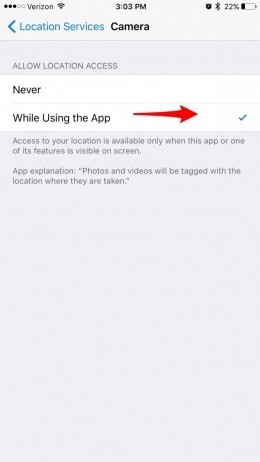
Aktivácia Lokalizačných služieb je veľmi jednoduchá. Toto je automatické označovanie geografickými značkami. Môžete ju tiež vypnúť z miesta
Spôsob 2: Použite aplikáciu Fotografie na počítačoch Mac
V súčasnosti sa veľké množstvo používateľov stalofanúšik Geotaggingu, ale existujú aj fotoaparáty, ktoré nedokážu automaticky geograficky označiť fotografie. Nebojte sa, môžete to urobiť ručne pomocou aplikácie Fotografie na počítači Mac. Aplikácia Fotografie je súčasťou systému Mac a prekvapivo vám môže pomôcť pri vytváraní fotografií Geotag ručne.
Keď v telefóne iPhone nasnímate fotografiu, v skutočnosti to urobíteobrázky sa automaticky označia údajmi o polohe, sú však veľmi presné. Ak teda chcete aplikáciu Geotag Photo, postupujte takto:
1. Najprv musíte preniesť fotografie, ktoré chcete, aby boli geograficky označené, do vášho počítača Mac.
2. Teraz na počítači Mac spustite aplikáciu Fotografie.
3. Potom stlačte Command + I, aby ste videli metadáta fotografie.
4. Na ľavej strane obrazovky sa otvorí panel pre metaúdaje.
5. Bude obsahovať hrivu fotografie, veľkosť, dátum, miesto a ďalšie podrobnosti.
6. Ak chcete, môžete tiež pridať ďalšie podrobnosti.
7. Ak ste túto fotografiu nasnímali pomocou kamery s deaktivovaným systémom GPS, údaje o polohe nebudú k dispozícii, môžete ju však pridať ručne kliknutím na položku „Priradiť polohu“ v dolnej časti panela. “

8. Stačí zadať krstné meno miesta a otvorí sa rozbaľovacia ponuka obsahujúca súvisiace názvy miest. Vyberte ten pravý a klepnite na Enter.
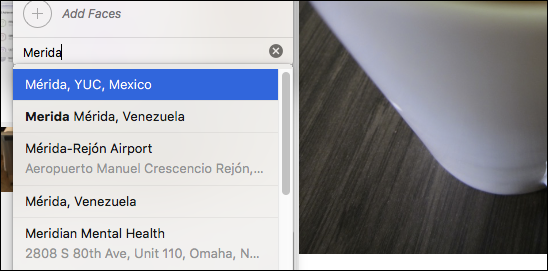
Tento výkon je bohužiaľ k dispozícii iba v OSX. Ak to chcete urobiť na iOS, nebudete môcť editovať metaúdaje a nebude možné pridať ani údaje o polohe. Toto je manuálne označovanie geografických značiek!
Spôsob 3: Použite clonu 3.5
Ak máte fotoaparát bez GPS, môžeteľahko pridajte údaje o polohe do vašich snímok pomocou funkcie Aperture 3.5. Jedná sa o softvér na úpravu a správu fotografií, ktorý dokáže vytvárať fotografie Geotag, a to aj v prípade, že na fotografie kliknete pomocou zariadenia so systémom GPS. Existujú 3 spôsoby, ako môžete pridávať údaje o polohe pomocou Aperture 3.5, prvé dve metódy zahŕňajú použitie funkcie nazývanej Aperture Places. A posledná používa údaje z nasnímaných fotografií pomocou iPhone.
Budeme diskutovať iba o metóde, ktorá využíva funkciu Miesta. Je to veľmi jednoduchá, ale účinná metóda a takto je možné vytvoriť Geotag pomocou Aperture 3.5:
1. Stiahnite a nainštalujte softvér.
2. Najskôr vyberte fotografie, ktoré chcete označiť značkou Geotag.
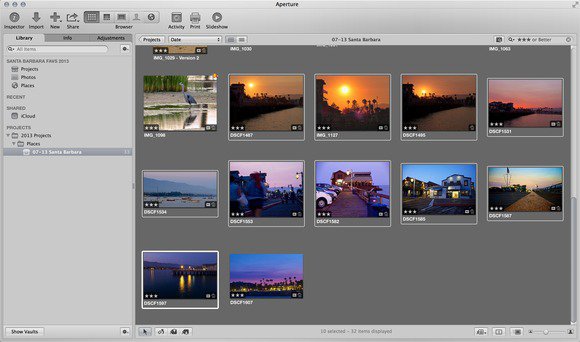
3. Vyhľadajte ikonu „Miesta“ a kliknite na ňu. Ukáže vám mapu.

4. Teraz priblížte mapu a získajte presnú polohu.
5. Fotografie jednoducho presuňte myšou na presné miesto na mape.
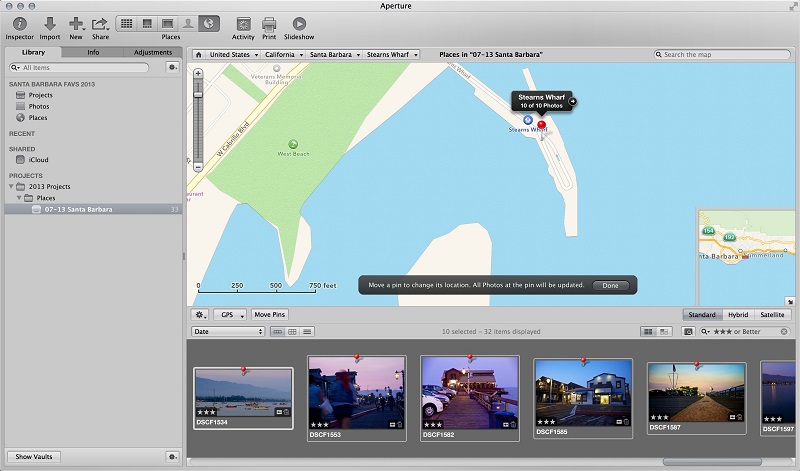
Fotografie budú s týmto konkrétnym geograficky označenélokalita. Prácu môžete overiť kontrolou súradníc každého obrázka. Aperture 3.5 je vynikajúca aplikácia tretích strán so schopnosťou geograficky označiť vaše fotografie. Môžete tiež Geotag fotografie iPhone s touto aplikáciou, a to je hybridné Geotagging!
záver
Myšlienka je veľmi jednoduchá, ktorú chcete ukázaťumiestnenie tejto báječnej fotografie, keď ju zverejníte online. Väčšina používateľov však nevie, ako to urobiť, alebo používajú digitálny fotoaparát deaktivovaný GPS a nevedia, ako pridať údaje o polohe ručne. V tomto článku sa uvádzajú 3 účinné spôsoby, ako túto úlohu dosiahnuť. Teraz, ak chcete prenášať a ukladať geografické fotografie a ďalšie obrázky inak, ako môžetevždy ich exportujte na iné zariadenia s https://www.tenorshare.com/products/icarefone.html. Je to program na prenos údajov, ktorý dokáže prenášať fotografie z iPhone do PC jediným kliknutím. Tento hviezdny softvér, ktorý je k dispozícii na počítačoch Mac aj Windows, dokáže prenášať takmer čokoľvek. Stačí kliknúť na funkciu Exportovať fotografie do počítača jedným kliknutím a všetky fotografie sa exportujú do pôvodného priečinka. Ako to môžete urobiť podrobne:
1. Stiahnite a nainštalujte Tenorshare iCareFone
2. Spustite program a pripojte svoj iPhone X / 8/7/6/5 k počítaču.
3. Teraz, keď softvér zistí váš iPhone, klepnite na hlavnom rozhraní na možnosť „One-Click Export Photos to PC“.
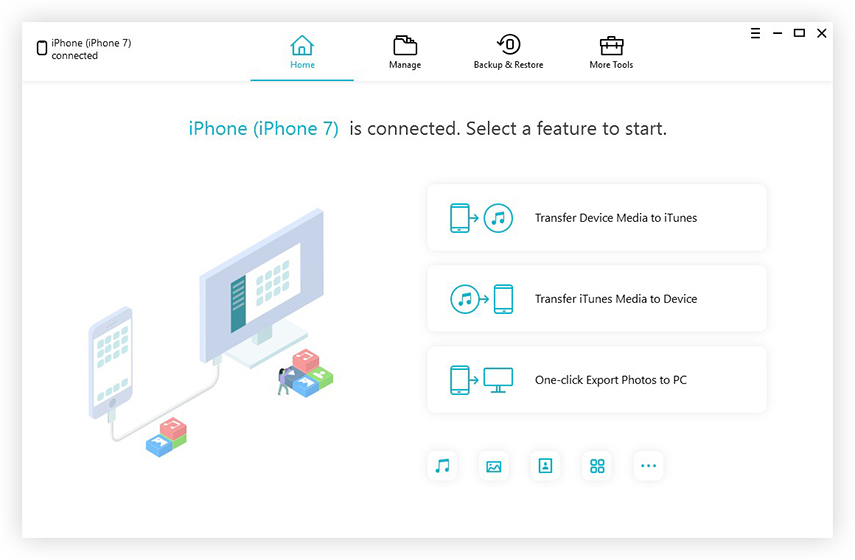
4. Exportný proces sa začne teraz.

5. Po ukončení procesu exportu jednoducho klepnite na možnosť „Otvoriť priečinok“, aby ste všetky prenesené fotografie dostali do priečinkov Miesta.

A takto sa to deje. Dôrazne sa odporúča pre akýkoľvek prenos fotografií / údajov!









